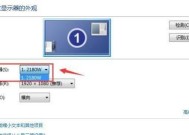电脑显示器游戏分辨率调整方法是什么?
- 家电指南
- 2025-03-25
- 13
- 更新:2025-03-17 12:07:12
在当今信息化时代,享受高清、流畅的视频游戏体验已成为无数游戏爱好者的追求。电脑显示器的游戏分辨率对于游戏画质有着决定性的影响,合理的分辨率设置能够带来更佳的视觉体验,同时也关系到电脑硬件性能的充分利用。如何正确调整电脑显示器的游戏分辨率呢?本文将为您提供详细的指导和实用技巧,助您轻松优化游戏体验。
了解分辨率及其重要性
分辨率是指显示器屏幕上可显示的像素点数量,通常表示为宽x高的像素值,比如1920x1080。分辨率越高,显示的画面就越细腻,细节就更加丰富。在游戏方面,选择适宜的分辨率对于平衡画面质量和电脑性能至关重要。

调整电脑显示器游戏分辨率的步骤
步骤一:进入显示设置
右击电脑桌面,选择“显示设置”选项。这是Windows系统中调整显示分辨率的常用方式之一。

步骤二:选择分辨率
在显示设置窗口中,您会看到“分辨率”的选项。它通常默认为推荐的分辨率,但您可以从中选择适合您游戏的分辨率。若没有显示恰当的分辨率选项,您可能需要先更新显卡驱动程序。

步骤三:确认并应用设置
在选择了合适的分辨率后,点击“应用”按钮。系统可能会提示您是否要保留这些更改。点击“保留更改”以确认调整。如果设置后显示效果不理想,您需要回到显示设置界面,重新选择其他分辨率。


深入了解分辨率对游戏体验的影响
分辨率不仅关乎画面清晰度,还影响游戏运行速度。高分辨率意味着更多像素需要图形处理器(GPU)处理,这可能会导致游戏运行变慢,或是降低帧率。对于拥有高性能显卡的玩家而言,选择高分辨率会得到更好的视觉享受;而对于硬件配置相对较低的用户,则可能需要在分辨率和游戏流畅度之间做出取舍。

常见问题解决
问题一:分辨率选择困难
对于不确定如何选择合适分辨率的用户,可以尝试一些常见的游戏分辨率标准,如1920x1080(全高清)或是2560x1440(2K)。大多数现代游戏在这些分辨率下运行良好。
问题二:游戏画面模糊或拉伸
如果您在调整分辨率后发现游戏画质变得模糊或是不成比例地拉伸,请检查游戏的“图形设置”或“显示设置”,确保游戏本身支持您选定的分辨率。
实用技巧
为了优化游戏体验,您还可以尝试以下技巧:
使用显卡控制面板单独为游戏设置分辨率,有时会有更好的调整效果。
考虑开启全屏模式以获取最佳的显示效果和流畅的游戏体验。
调整显示器的缩放比例,尤其是对于那些使用高DPI显示器的用户。
结语
调整电脑显示器的游戏分辨率看似简单,但其过程却蕴含着各项技术细节。不但需要了解基本的设置步骤,还应考虑到不同游戏、不同硬件配置下的个性化需求。通过上述的指导和技巧,相信每一位玩家都能找到最适合自己的游戏分辨率,进而享受到更加震撼、顺畅的游戏世界。
通过以上步骤和建议,我们希望您在游戏世界中享受无与伦比的视觉盛宴。如果您有更多问题,欢迎提出,我们期待与您共同探讨优化游戏体验的更多可能。